
Quindi vuoi un nuovo processore. La cattiva notizia è che probabilmente avrai bisogno di una nuova scheda madre (e forse RAM) per farlo. La notizia peggiore è che è una vera seccatura sostituire tutto quell'hardware.
Ma prima di sostituire uno dei pezzi, dovrai selezionare l'hardware corretto per la sostituzione. Se la tua scheda madre o la CPU non funziona correttamente, puoi semplicemente eseguire uno scambio diretto installando lo stesso modello. Se stai cercando di eseguire l'upgrade, tuttavia, dovrai prima fare un po 'di ricerca.
Scegli il tuo nuovo processore e la tua scheda madre
Se desideri un processore più potente, dovrai assicurarti di avere la scheda madre giusta per supportarlo. E poiché la scheda madre si collega praticamente a ogni altro componente hardware del desktop, non è cosa da poco. Scorri l'elenco per verificare la compatibilità di tutto il tuo hardware: se noti discrepanze, potresti dover sostituire anche quei pezzi.
Quale processore voglio?
Questa è una domanda complessa e probabilmente più di quanto possiamo spiegare in questa guida. In generale, processori più veloci e più core di elaborazione significano prestazioni migliori e prezzi più elevati. Ma a causa della complessità dei progetti della CPU, non è così semplice: processori con clock a velocità simili ma con un'architettura diversa potrebbero avere prestazioni completamente diverse.

Se te lo puoi permettere, scegli le CPU dell'ultima generazione: tendono ad essere aggiornate con un ciclo leggermente inferiore a una volta all'anno. Dal lato Intel, i processori Core i5 sono un buon equilibrio tra costi e prestazioni; è più che sufficiente per i giochi per PC più impegnativi, ad esempio. Core i7 e i9 sono di fascia più alta per gli appassionati di prestazioni o per le macchine da lavoro, mentre i chip Core i3, Pentium e Celeron sono per build economiche.

Sul lato AMD, la nuova serie Ryzen offre una gamma sorprendente di prestazioni e prezzi. Le famiglie Ryzen 3 e Ryzen 5 sono buone scelte di mezzo, alcune delle quali offrono grafica Radeon integrata per capacità di gioco di fascia media senza una scheda grafica separata. Ryzen 7 e la serie Ryzen Threadripper di alto livello sono per i drogati di prestazioni.
Di quale presa ho bisogno?
Il "socket" è la parte della scheda madre che tiene in posizione la CPU e la collega con gli altri componenti elettronici del PC. Ogni generazione di socket supporta alcune dozzine di diversi modelli di CPU; generalmente durano alcuni anni prima di essere aggiornati dal produttore. Quindi, se il tuo computer ha solo pochi anni, potresti essere in grado di eseguire l'aggiornamento a una CPU più potente che utilizza lo stesso socket. Ovviamente, dovrai comunque controllare le specifiche della tua scheda madre. Solo perché ha il socket giusto non significa che ogni CPU che può adattarsi a quel socket sia supportata.
Se stai utilizzando un PC più vecchio e desideri un grande aumento delle prestazioni, stai cercando di aggiornare sia la CPU che la scheda madre, e forse anche la RAM.

Il primo controllo di compatibilità per il socket della CPU è il marchio. Le due società che forniscono quasi l'intero mercato consumer per le CPU sono AMD e Intel. Intel è il chiaro leader di mercato, ma AMD tende a offrire prestazioni simili a livelli di prezzo leggermente inferiori.
I socket consumer di Intel degli ultimi anni includono quanto segue:
- LGA-1155: supporta processori Intel dal 2011 al 2012
- LGA-1150: supporta processori Intel dal 2013 al 2015
- LGA-1151: supporta processori Intel dal 2016 al momento in cui scrivo.
- LGA-2066: supporta i nuovi processori della serie X, disponibile solo su schede madri di fascia alta
Le recenti linee di socket di AMD sono le seguenti:
- AM3: supporta i processori AMD dal 2009 al 2011.
- AM3 +: supporta i processori AMD dal 2011 al 2016. Alcune schede madri AM3 precedenti possono essere aggiornate al supporto AM3 + con un aggiornamento del BIOS.
- AM4: supporta i processori AMD dal 2016 al momento in cui scrivo.
- FMI: supporta i processori APU AMD dal 2011.
- FM2: supporta i processori APU AMD dal 2012 al 2013.
- FM2 +: supporta il processore APU AMD dal 2015 al 2015.
- TR4: supporta i chip Threadripper di fascia alta di AMD dal 2017 al momento in cui scrivo.
Che dimensioni dovrebbe avere la mia scheda madre?
La dimensione della scheda madre dipende principalmente dal tuo case. Se utilizzi un case mid-tower ATX standard, ti consigliamo una scheda madre ATX di dimensioni standard. Se utilizzi una custodia compatta, come un Micro-ATX o un Mini-ITX , ti consigliamo la scheda madre Micro-ATX o Mini-ITX corrispondente. Semplice, vero?
Indipendentemente dalle dimensioni del tuo case, probabilmente puoi trovare una scheda madre che si adatta alle sue dimensioni e alle tue esigenze. Ad esempio, ci sono molte schede madri Mini-ITX che supportano schede grafiche di fascia alta e molta RAM. Sei davvero limitato solo dal tuo budget qui.

Non c'è motivo di scegliere una scheda madre più piccola se il tuo case può adattarsi a una più grande, poiché i design più piccoli tendono ad essere più costosi con le stesse capacità. Ma se per qualche motivo ne trovi uno più piccolo che desideri, ad esempio se stai passando a un nuovo case o prevedi di optare per una build più compatta in futuro, sei coperto. I case moderni includono molti punti di montaggio per schede madri più piccole della loro dimensione massima.
Di che RAM ho bisogno?
Il supporto della RAM della scheda madre dipende da quale CPU e socket è progettato per accettare. Le schede madri possono supportare solo una generazione di RAM desktop, poiché sono fisicamente incompatibili tra loro. La maggior parte delle nuove schede madri supporterà DDR4, ma alcune degli ultimi anni scelgono la DDR3 più vecchia ed economica.

Le schede madri hanno anche la massima capacità e velocità di RAM. Quindi, se stai sostituendo la tua scheda madre e vuoi mantenere la tua RAM attuale, assicurati che sia compatibile sia con il tipo che con la quantità di RAM che stai utilizzando. Ricorda inoltre che la capacità massima della RAM presuppone che ogni slot DIMM sia pieno. Quindi una scheda madre di dimensioni standard con quattro slot e una capacità massima di 32 GB può accettare 8 GB di RAM per slot, ma una scheda madre più piccola con solo due slot e lo stesso massimo avrà bisogno di 16 GB di RAM in ogni slot per raggiungerla. Ovviamente, puoi scegliere capacità di RAM inferiori per risparmiare un po 'di soldi (e potresti non averne bisogno quanto pensi di averne ).
Quasi tutti i PC desktop utilizzano moduli RAM di dimensioni desktop. Alcuni dei modelli di scheda madre più piccoli sullo standard Mini-ITX useranno invece i moduli RAM più piccoli per laptop.
Di quali porte e slot di espansione ho bisogno?
Se sei un giocatore, vorrai almeno uno slot PCI-Express a grandezza naturale e con la capacità x16 più veloce. Questo è per la tua scheda grafica. Le configurazioni multi-GPU sono rare in questi giorni, ma ovviamente se hai più di una scheda, avrai bisogno di più slot PCI-E per supportarle. I diversi sistemi multi-card (SLI e Crossfire) richiedono anche un supporto specifico per i loro standard dal produttore della scheda madre.

Altri slot di espansione possono essere utilizzati per applicazioni più generali, come schede Wi-Fi, schede audio, slot USB extra e così via. Ciò di cui hai bisogno dipende da ciò che il tuo sistema attuale utilizza e da ciò che desideri. Per coprirti al minimo, assicurati che qualsiasi hardware installato sul tuo sistema attuale abbia un posto dove andare sulla tua nuova scheda madre.
Detto questo, dai un'occhiata a ciò che è integrato nella nuova scheda madre che stai considerando. Se il tuo vecchio PC ha una scheda audio e una scheda Wi-Fi separate, ma la nuova scheda madre ha queste funzionalità integrate, potresti non aver bisogno degli slot aggiuntivi per loro.
Le schede PCI-Express e PCI standard sono disponibili in diverse dimensioni e velocità, che non necessariamente corrispondono l'una all'altra. Leggi questo articolo per sapere come individuare le differenze e scopri di cosa avrai bisogno.
Il nuovo standard M.2 consente di montare unità di archiviazione a stato solido ad alta densità e velocità direttamente sulla scheda madre, senza dover collegare un disco rigido convenzionale o SSD. Se al momento non stai utilizzando un'unità M.2, non hai necessariamente bisogno di quella funzione sulla tua nuova scheda madre, ma è un bel vantaggio se prevedi di eseguire l'upgrade.
L'altro hardware della scheda madre dipende dai componenti che hai attualmente o da quelli che desideri. Dovrai assicurarti che ci siano abbastanza slot SATA per tutte le tue unità di archiviazione e disco, e generalmente sono presenti sulla maggior parte delle schede madri. Avrai bisogno di una porta video sulla piastra di input / output della scheda madre principale compatibile con il tuo monitor, se non utilizzi una scheda grafica discreta. Avrai bisogno di porte USB sufficienti per tutti i tuoi accessori, una porta Ethernet se non utilizzi il Wi-Fi e così via. Usa il buon senso qui e sarai coperto.
E il mio alimentatore?

Buona domanda. Se il processore a cui stai effettuando l'aggiornamento richiede molta più potenza di quella utilizzata dal tuo sistema potrebbe essere necessario aggiornarlo anche .
Ci sono altre due variabili da considerare qui: il cavo di alimentazione della scheda madre principale e il cavo di alimentazione della CPU. I cavi di alimentazione della scheda madre sono disponibili in varietà a 20 pin e 24 pin. La maggior parte degli alimentatori moderni ha un cavo che termina con un connettore a 20 pin, ma dispone di un connettore aggiuntivo a 4 pin per ospitare gli slot a 24 pin.
Anche il cavo di alimentazione della CPU si collega alla scheda madre, ma più vicino alla presa della CPU. A seconda del design della CPU e dei suoi requisiti di alimentazione, questi possono essere disponibili in design a 4 pin e 8 pin. Alcune prese ad alte prestazioni richiedono cavi separati a 8 pin e 4 pin per un totale di 12. Controlla le specifiche dell'alimentatore per vedere cosa supporta.
Come cambiare solo la CPU
Se hai una CPU identica che desideri sostituire nel tuo sistema, o una che è compatibile con il socket della tua macchina attuale e altro hardware, non è un grosso problema scaricarla. Segui i passaggi seguenti.
Avrai bisogno di un cacciavite Phillips e di un luogo pulito e asciutto dove lavorare, preferibilmente senza tappeto. Se la tua casa è particolarmente soggetta all'elettricità statica, potresti voler usare un braccialetto antistatico . Una tazza o una ciotola è anche utile per tenere le viti allentate. Puoi riutilizzare il dispositivo di raffreddamento della CPU dal tuo sistema attuale o sostituirlo con uno nuovo, ma se la tua nuova CPU non include pasta termica nel pacchetto, dovrai procurartelo anche tu. La pasta termica aiuta a condurre il calore dalla tua CPU al dispositivo di raffreddamento della CPU, ed è una necessità.
Innanzitutto, scollega tutti i cavi di alimentazione e dati dal PC e spostalo nell'area di lavoro. Rimuovere le viti che fissano il pannello di accesso sul lato sinistro dalla custodia: si trovano sul retro della macchina, avvitate nel bordo. È quindi possibile far scorrere il pannello di accesso e metterlo da parte. (Se la tua custodia è piccola o insolita, consulta il manuale per istruzioni precise.)

Posiziona il PC su un lato, con la scheda madre rivolta verso l'alto. Dovresti essere in grado di guardare la scheda madre con tutte le sue varie porte e connessioni. Il dispositivo di raffreddamento della CPU è il gadget di grandi dimensioni con un grosso pezzo di metallo (il dissipatore di calore) e una o più ventole collegate ad esso.

Dovrai rimuovere il dispositivo di raffreddamento prima di poter accedere alla CPU. Per il nostro dispositivo di raffreddamento di serie Intel, questo è relativamente semplice: giriamo semplicemente le viti a testa zigrinata in tutti e quattro gli angoli, quindi lo solleviamo. Questo processo può essere complesso se si utilizza un dispositivo di raffreddamento aftermarket, che richiede adattatori e un lavoro stretto.
Consulta il manuale del tuo frigorifero portatile se non è ovvio. Anche sistemi più complessi raffreddati ad acqua potrebbero richiedere tecniche avanzate. Probabilmente puoi anche trovare video su Internet di persone che rimuovono e collegano il dispositivo di raffreddamento che stai utilizzando. Vale la pena fare un po 'di ricerca.

Prima di sollevare il frigorifero portatile, controllare il cavo di alimentazione collegato alla ventola. Probabilmente è collegato a un alimentatore a 4 pin, da qualche parte vicino alla presa della CPU. Tiralo fuori delicatamente e puoi quindi rimuovere l'intero frigorifero.


Ora stai guardando direttamente la CPU del tuo computer. La sostanza gelatinosa sopra è la pasta termica che consente al calore di trasferirsi in modo efficiente al frigorifero. Non preoccuparti se è un po 'disordinato.
Ora vorrai sollevare la piastra di ritenzione dalla CPU. Il metodo per farlo varia da presa a presa, ma generalmente c'è una leva che la tiene abbassata e / o una vite per una maggiore sicurezza. Sul nostro socket Intel LGA-1151, rilasciamo la leva e solleviamo la piastra.

A questo punto l'unica cosa che trattiene la CPU è la gravità. Afferralo con attenzione con il dito e sollevalo. Mettilo da parte. Se è rotto e non ne hai più bisogno, non devi nasconderlo. Ma se speri di usarlo in futuro, ti consigliamo di pulire la pasta termica con un cotton fioc e un po 'di alcol isopropilico e metterlo in un sacchetto antistatico. Dovrai fare lo stesso anche per la parte inferiore del dissipatore che hai rimosso, se hai intenzione di usarlo di nuovo.

Ora dai un'occhiata al socket della CPU sulla scheda madre. Se è rimasta della pasta termica sulla presa vicino ai pin di contatto elettrico nella presa stessa, pulirli accuratamente con un panno asciutto o un cotton fioc. Stai cercando di evitare di ottenere pasta tra la CPU e quei pin di contatto quando installi la nuova CPU.
(Se a questo punto stai eseguendo l'aggiornamento a un dispositivo di raffreddamento della CPU più grande, fermati. Potrebbe essere necessario installare una piastra posteriore sul lato opposto della scheda madre. Consulta le istruzioni se non sei sicuro.)
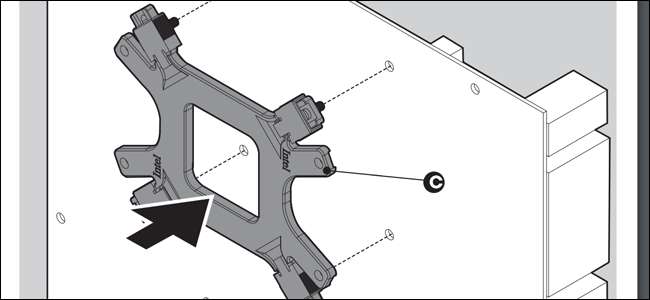
Ora rimuovi la nuova CPU dalla confezione. Inseriscilo nella presa della CPU aperta sulla scheda madre. La maggior parte dei design di CPU moderni può adattarsi solo in un modo: controlla i contatti sul fondo della CPU e sul socket per assicurarti di installarli correttamente. Dovrebbe scivolare o sedersi facilmente, senza che tu lo eserciti alcuna pressione.

Dopo aver posizionato la CPU, abbassare la piastra su di essa e installare il metodo di ritenzione utilizzato sul socket. Non forzare troppo: se senti più di una libbra (mezzo chilogrammo) di forza che spinge indietro il dito, la CPU potrebbe non essere posizionata correttamente. Tiralo fuori e riprova.

Se il dispositivo di raffreddamento fornito con la CPU ha pasta termica pre-applicata sul fondo, sei pronto per installarlo. In caso contrario, spremi circa una goccia di pasta termica delle dimensioni di un pisello sul centro della CPU dal tubo di pasta. Non hai bisogno di molto. Si distribuisce uniformemente quando blocchi il frigorifero in posizione.


Ora reinstallare il dispositivo di raffreddamento. Anche in questo caso, il metodo per farlo varierà in base al design del dispositivo di raffreddamento. Se stai passando a un dispositivo di raffreddamento più nuovo e più grande, lo posizionerai sulla piastra di supporto che ho menzionato prima. Se lo stai sostituendo con un refrigeratore di serie, basta avvitarlo. In entrambi i casi, non dimenticare di collegare la ventola di raffreddamento a uno dei connettori della ventola a 4 pin sulla scheda madre quando è in posizione.


Con la CPU e il dispositivo di raffreddamento reinstallati, sei pronto per chiudere il case del tuo PC. Riposizionare il pannello di accesso e avvitarlo sul retro del telaio. Ora riportalo al suo posto normale e accendilo per un test.
Sostituzione della scheda madre e della CPU
Questa è l'operazione più complessa. Dovrai andare circa a metà strada per smontare completamente il tuo PC per ottenere una vecchia scheda madre e una nuova. Metti da parte un paio d'ore per questo compito se hai familiarità con l'hardware del PC, e forse un po 'di più se tu non sei.
Tieni inoltre presente che la sostituzione della scheda madre, soprattutto con un modello diverso, generalmente richiede di reinstallare il sistema operativo e ripristinarlo . Prima di iniziare, vorrai farlo eseguire il backup di tutti i dati e le impostazioni , se possibile, e disporre del supporto di installazione per il nuovo sistema operativo pronto per l'uso. In realtà, dovresti considerare questo più la creazione di un nuovo computer e il riutilizzo di parti vecchie che il semplice aggiornamento del tuo computer.
Avrai bisogno degli stessi strumenti di cui sopra: un cacciavite con taglio a croce, un posto pulito in cui lavorare, possibilmente un braccialetto antistatico e alcune ciotole o tazze per trattenere le viti. Prima di tentare di sostituire il dispositivo di raffreddamento della CPU, assicurati di avere della pasta termica (o che sia pre-applicata a un nuovo dispositivo di raffreddamento).
Innanzitutto, scollega tutti i cavi di alimentazione e dati dal PC e spostalo nell'area di lavoro. Rimuovere le viti che fissano il pannello di accesso sul lato sinistro dalla custodia: si trovano sul retro della macchina, avvitate nel bordo. È quindi possibile far scorrere il pannello di accesso e metterlo da parte. (Se la tua custodia è piccola o insolita, consulta il manuale per istruzioni precise.)

Posiziona il PC su un lato, con la scheda madre rivolta verso l'alto. Dovresti essere in grado di guardare la scheda madre con tutte le sue varie porte e connessioni.

Dovrai scollegare quasi tutto dalla scheda madre per estrarlo dal case. Se ci sono altri componenti che ne bloccano l'accesso fisico, come le ventole del case, dovrai anche rimuoverli. Un trucco pratico è tenere il telefono a portata di mano e scattare molte foto: scatta una o due foto con ogni cavo e componente che rimuovi. Puoi fare riferimento a loro in seguito se ti senti confuso.

Inizieremo con la scheda grafica, se ne hai una. Per prima cosa rimuovi la barra di alimentazione dalla parte superiore o laterale della GPU. Quindi rimuovere la vite che lo tiene in posizione sul retro del case.

Ora cerca una linguetta di plastica sullo slot PCI-Express sulla scheda madre. Tiralo via dalla scheda grafica e premi verso il basso e dovresti sentire uno "scatto". A questo punto puoi estrarre delicatamente la scheda grafica e metterla da parte. Ripeti questo processo per qualsiasi altra scheda di espansione PCI-E che potresti avere.

Successivamente, avremo il raffreddamento della CPU. Il metodo di rimozione varia a seconda del tipo di dispositivo di raffreddamento che stai utilizzando. I dispositivi di raffreddamento di serie Intel e AMD possono essere rimossi semplicemente, ma i dispositivi di raffreddamento ad aria e a liquido più grandi e più elaborati potrebbero richiedere l'accesso al lato opposto della scheda madre per rimuovere una piastra di supporto. Se il dispositivo di raffreddamento della CPU è abbastanza piccolo da non bloccare altri cavi, potresti essere in grado di lasciarlo in posizione.


Con il dispositivo di raffreddamento della CPU rimosso, è il momento di scollegare il cavo di alimentazione della scheda madre principale. Questo è quello lungo con 20 o 24 pin. Puoi lasciarlo appeso liberamente. Fai lo stesso per il cavo di alimentazione a 4 o 8 pin vicino alla presa della CPU.

Ora scollega la memoria e le unità disco. Per le macchine più recenti, questi sono cavi SATA. Basta tirarli fuori e lasciarli penzoloni.

Quindi, vai per le connessioni del case e le ventole. Per la maggior parte dei casi moderni, questo include uno o più cavi che vanno a una porta contrassegnata con "USB" sulla scheda madre, uno contrassegnato con "AUDIO" o "HD AUDIO" e diversi piccoli cavi collegati alle porte di ingresso-uscita.

Questi possono essere particolarmente complicati: prendi nota delle loro posizioni e scatta una foto se hai il telefono a portata di mano. Tutte le ventole del case che sono collegate direttamente alla scheda madre dovrebbero ora essere scollegate anche loro: generalmente vanno in spine a quattro pin lungo i bordi.
A questo punto puoi lasciare la RAM installata: sarà più facile rimuoverla con la scheda madre libera. Idem per eventuali unità di archiviazione M.2 o espansioni.
Sei quasi pronto per iniziare il processo di rimozione. Assicurati che non ci siano componenti o cavi che si impiglino mentre rimuovi il circuito stampato di grandi dimensioni. Se alcuni cavi di alimentazione o dati sono d'intralcio, potrebbe essere necessario scollegarli.

Ora, individua le viti che fissano la scheda madre in posizione nel case. Ce ne sono da quattro a otto, a seconda delle dimensioni della scheda madre e del design del case. Possono essere difficili da individuare, soprattutto se sono viti scure e non hai molta illuminazione. Se non sei sicuro di dove siano esattamente, potresti consultare il manuale della tua scheda madre.

Dopo aver rimosso le viti di fissaggio, puoi afferrare la scheda madre con entrambe le mani e sollevarla dal case. Dovrai tirarlo leggermente alla tua destra per liberarlo dalla piastra I / O, il piccolo pezzo di metallo tra le porte sul retro della scheda madre e la piastra stessa. Se prende qualcosa, mantieni la calma, posalo e rimuovi l'ostruzione. Quando hai la scheda madre libera dal case, mettila da parte.

Se stai sostituendo la tua scheda madre con un nuovo modello, estrai la piastra I / O dal case. Se la sostituisci con una scheda madre identica, lasciala in posizione.

Se stai riutilizzando la tua attuale CPU, rimuovila dal socket seguendo le istruzioni nella sezione sopra questa. In caso contrario, vai al passaggio successivo.
Rimuovere i DIMM RAM dalla scheda madre. Questo è facile: basta premere verso il basso le linguette su entrambi i lati della RAM, quindi estrarle dallo slot. Se stai utilizzando un'unità di archiviazione M.2, rimuovila ora: rimuovi la vite di fissaggio ed estraila dallo slot.

Ora passa alla tua nuova scheda madre. Se stai utilizzando un dispositivo di raffreddamento della CPU che è sovradimensionato e necessita di una piastra di supporto, installalo ora mentre hai un facile accesso. In caso contrario, installa la RAM nella nuova scheda madre: i DIMM che hai appena rimosso o quelli che hai acquistato per compatibilità con la nuova scheda. Reinstalla l'unità M.2 se la stai utilizzando.
Poi arriva la CPU, quindi rimuovi quella nuova dalla confezione. I passaggi esatti differiscono da socket a socket, ma generalmente c'è una barra di tensione che dovrai rilasciare, a quel punto puoi sollevare la piastra che tiene in posizione la CPU.

Inseriscilo nella presa della CPU aperta sulla scheda madre. La maggior parte dei design di CPU moderni può adattarsi solo in un modo: controlla i contatti sul fondo della CPU e sul socket per assicurarti di installarli correttamente. Dovrebbe scivolare o sedersi in posizione senza alcuna pressione aggiuntiva.

Abbassare la piastra sulla CPU e installare il metodo di ritenzione utilizzato sul socket. Non forzare troppo: se senti più di una libbra (mezzo chilogrammo) di forza che spinge indietro il dito, la CPU potrebbe non essere posizionata correttamente. Tiralo fuori e riprova.
Se il dispositivo di raffreddamento della CPU è abbastanza piccolo da non interferire con viti o binari di alimentazione, come la maggior parte dei dispositivi di raffreddamento di serie, puoi installarlo ora per evitare l'imbarazzo di installarlo all'interno del case. Se la pasta termica è pre-applicata sul fondo del frigorifero, basta appoggiarla e avvitarla in posizione. In caso contrario, metti una quantità di pasta termica delle dimensioni di un pisello sulla parte superiore della CPU, quindi abbassa il dispositivo di raffreddamento sopra di essa.


Installare il dispositivo di raffreddamento secondo il design e le istruzioni. Collegare il cavo di alimentazione per la ventola della CPU in uno slot a quattro pin aperto sulla scheda madre vicino alla CPU.

Sei pronto per reinstallare la nuova scheda madre nel case. Se si tratta di un nuovo modello, posiziona la nuova piastra I / O sul retro del case. Entra con una semplice pressione: basta attaccare il rettangolo di metallo nella fessura aperta della custodia.

Abbassare la scheda madre sui riser, i piccoli pezzi di metallo che accettano le viti di fissaggio. Potrebbe essere necessario regolarlo leggermente per adattarlo alla piastra di I / O. Assicurati che non ci siano cavi nascosti sotto la scheda mentre la metti in posizione sui riser.

Ora sostituisci le viti di fissaggio della scheda madre. Basta avvitarli in posizione, inserendoli attraverso i fori nella scheda del circuito della scheda madre e verso il basso sui fili dei riser. Dovrebbero essere saldamente in posizione, ma non stringerli eccessivamente, altrimenti potresti rompere la scheda madre.
Ora, vai semplicemente al contrario per il processo che hai eseguito per rimuovere la scheda madre. Sostituire i cavi dati e di alimentazione negli stessi punti. Controllali mentre procedi:
- Cavo di alimentazione della scheda madre principale (20 o 24 pin)
- Cavo di alimentazione CPU (4 o 8 pin)
- Cavi SATA per dischi rigidi, SSD e unità disco
- Cavi del case per USB, audio e piastra I / O
- Eventuali ventole del case inserite nelle prese a 4 pin sulla scheda madre

Sostituisci la GPU, se ne hai una. Installalo con il processo inverso: riposizionalo nello slot PCI-Express più lungo, premi verso il basso e solleva la linguetta di plastica per bloccarlo in posizione. Sostituire la vite che lo tiene nel retro del case e collegare la barra di alimentazione dall'alimentatore. Ora fai lo stesso per tutte le altre schede di espansione che hai.

Se non hai già installato il dispositivo di raffreddamento della CPU perché è abbastanza grande da bloccare l'accesso ad alcuni slot della scheda madre, fallo ora. Seguire gli stessi passaggi dell'installazione esterna sopra, con eventuali adattamenti necessari per il suo design specifico.
Se tutte le tue connessioni sono ripristinate, sei pronto per chiuderla. Riposiziona il pannello di accesso dal case e avvitalo in posizione sul retro del case con le sue viti di fissaggio. È ora possibile riportare il PC nella sua posizione normale e accenderlo. Se non si accende, hai perso un passaggio da qualche parte: ricontrolla le connessioni e assicurati che l'interruttore sul retro dell'alimentatore sia in posizione "on".

Se hai sostituito solo la CPU, non dovresti aver bisogno di apportare modifiche al tuo sistema. Idem se hai sostituito la scheda madre con un modello identico, anche se potresti dover regolare l'ordine di avvio nel BIOS / UEFI se hai cambiato la posizione dei cavi dati SATA. Se hai sostituito la scheda madre con un modello diverso, a questo punto probabilmente dovrai reinstallare il sistema operativo.
Credito immagine: Amazon , Amazon , Newegg , Cooler Master ,







